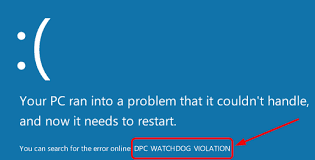
Windows 11でdpcウォッチドッグ違反エラーを修正するにはどうすればよいですか?
多くの人がWindows11のDPCウォッチドッグ違反エラーについて報告しています。画面に0x00000133停止コードの黒い画面エラーが表示されます。エラーは通常、特定のソフトウェアを使用している場合、または場合によっては非常にランダムに発生します。 DPCは、DeferredProcedureCallの略です。エラーメッセージは、DPCが必要以上に長く実行された場合に発生します。このため、ウォッチドッグバグチェッカーは応答を取得するのに時間がかかりすぎ、その結果、上記のエラーメッセージが画面に表示されます。 この問題は、SSCストレージを搭載したPCでよく発生します。 Windows 10リリースでも、SSDドライブの製造元が、最新のOS用に更新されたドライバーまたはファームウェアをリリースする必要があるため、この問題が発生しました。 この問題は、互換性のないハードウェア、iaStorA.sysドライバーファイル、およびプログラム間のソフトウェアの競合に関連している可能性があります。一部のユーザーは、Storahci.sysドライバーファイルをインストールするだけで問題を修正しました。一部のユーザーにとって、システムファイルスキャンおよびディスクスキャンコマンドツールは、必要な修正を取得するのに役立ちます。 他のユーザーは、互換性のないハードウェアを切断し、競合するソフトウェアを削除することで、必要な修正を取得します。以下を確認してください。簡単に修正できるように、考えられるすべての解決策を段階的に提供しています。 Windows11でのdpcウォッチドッグ違反エラーの可能な修正 修正1:外部ハードウェアデバイスのプラグを抜く マウスとキーボードに加えて、プリンタ、ゲームコントローラ、外部USBストレージデバイスなど、PCからすべての外部ハードウェアをプラグアウトします。この後もエラーが続くか確認してください。いいえの場合、以前に接続された周辺機器の1つが問題の原因でした。それらを一度に1つずつ接続して原因を見つけ、そのドライバーを更新して、問題の原因となっている可能性のある非互換性の問題を削除してみてください。 修正2:SFCスキャンを実行する Windows+Sキーを使用してアクセスできる検索ボックスで、cmdと入力し、Enterキーを押します。 コマンドプロンプトの検索結果を右クリックし、[管理者として実行]コンテキストメニューオプションを選択します。 以下のコマンドを入力し、Enterキーを押します。 DISM.exe / Online / Cleanup-image / Restorehealth 次に、SFCスキャンを実行し、SFCコマンドを入力して、Returnキーを押します。 sfc / scannow スキャンプロセスを完了させ、Windowsの再起動時に問題が引き続き発生する場合は、次のプロセスを確認します。 修正3:CHKDSKディスクスキャンを実行する 管理者としてコマンドプロンプトを開き、 以下のコマンドを入力して、Enterキーを押します。 chkdsk …
Windows 11でdpcウォッチドッグ違反エラーを修正するにはどうすればよいですか? Read More